Любители игр со стажем точно застали олдскульные 8- и 16-битные приставки, вечно ломающиеся джойстики и желто-оранжевые картриджи, которыми менялись с друзьями и соседями.
Игры того времени были довольно сложными и увлекательными, не то что современные донатные помойки или простые аркады по подписке Apple.
Сыграть в любимые игры детства и немного поностальгировать можно практически на любой современной ТВ-приставке и некоторых моделях Smart TV. Сейчас расскажем, что скачать и как настроить.
Что для этого нужно
практически любая современная TV-приставка с возможностью установки приложений. Подойдет TV-бокс на чистом Android, “коробка” на Android TV, самодельная приставка на базе “малинки” или переделанный старый компьютер. Даже на Apple TV последних поколений такое возможно.
геймпад для удобного управления. Здесь упираемся исключительно в возможности подключения к вашей приставке. Для бокса со свободным USB-портом подойдет любой проводной USB-джойстик, приставка с Bluetooth справится с беспроводным геймпадом. Практически любая ТВ-приставка на Android сможет работать с радиоджойстиком через внешний приемник.
Не работают приложения на ТВ приставке. Что делать?
⌚ 15 минут на настройку и загрузку игр.
Как все настроить

1. Устанавливаем на приставку приложение KODI. Это бесплатный многофункциональный медиакомбайн, который работает практически на любой платформе. Он пригодится для удобной каталогизации фильмов и сериалов, просмотра контента с сетевого накопителя, трансляции IPTV и, разумеется, для запуска ретро игр.
На чистом Android или Android TV достаточно загрузить приложение из Google Play Store, при использовании Raspberry Pi или Windows-компьютера нужно скачать соответствующую версию с сайта разработчиков.
Вот способ установки KODI на Apple TV 4:
Есть и другой вариант установки с использованием Xcode и аккаунтом разработчика.
2. Запускаем KODI и производим процедуру первоначальной настройки. Потребуется выбрать часовой пояс, язык интерфейса и еще несколько опций.
3. Когда медиаплеер настроен и готов к работе, переходим в Настройки (Settings) – Дополнения (Add-ons) – Установить из репозитория (Install from repository).
4. В этом разделе выбираем пункт меню Игровые дополнения – Эмуляторы и находим доступный для загрузки эмулятор Nintendo – NES/Famicom (Nestopia UE) для 8-битных игр и Sega-MS/GG/MD/CD (Genesis Plus GX) для 16-битных игр.
5. Соглашаемся на установку выбранного эмулятора и необходимых для его работы дополнений.
6. Находим и скачиваем сами игры для старых консолей. Так называемый ромы можно найти, например, здесь. В нашем случае 8-битные игры ищем в разделе NES/Famicom/Dendy, а 16-битные – в Sega Mega Drive/Genesis.
7. Файлы с расширением *.nes или *.gen извлекаем из архива и копируем на приставку любым удобным способом. Это можно сделать через сетевую папку, SMB-протокол или флешку.
Нету входа в приложения на Андроид ТВ приставке? Решаем проблему…
8. Запускаем установленный на приставке эмулятор и указываем путь к скопированным на нее играм.
9. Остается лишь настроить подключенный геймпад в параметрах эмулятора. Это будет предложено сделать при первом запуске либо можно будет сделать в настройках.
10. Теперь можете играть в старые игры из детства на большом экране телевизора.
Разумеется, таким способом можно запускать игры с других консолей и игровых платформ. Для этого придется подобрать подходящий эмулятор и соответствующие ромы.
Устранение возможных неисправностей
Убедитесь, что приставка включена и не находится в режиме ожидания. В рабочем режиме на передней панели приставки горит синий индикатор, в режиме ожидания – красный.
Убедитесь, что между пультом ДУ/геймпадом и приставкой отсутствуют помехи, препятствующие передаче сигнала.
Убедитесь, что батарейки питания пульта ДУ установлены правильно.
Замените старые батареи на новые.
Убедитесь, что аккумулятор геймпада заряжен.
В случае необходимости зарядите аккумулятор.
Перезагрузите приставку (отключите приставку от сети электропитания,
затем подключите снова).
Отсутствие питания приставки
Проверьте шнур блока питания, убедитесь, что блок питания:
• подключен к приставке;
• подключен к подходящей электросети.
Длительно работающий блок питания должен быть теплым на ощупь.
Убедитесь, что розетка электросети исправна – например, подключив к ней
настольную лампу.
Убедитесь в том, что приставка и телевизор включены.
Убедитесь, что телевизор не находится в режиме экономии электроэнергии.
! ОБРАТИТЕ ВНИМАНИЕ !
Телевизор может перейти в режим экономии электроэнергии даже во время использования подключенной к нему игровой приставки. На время использования приставки рекомендуется отключать данный режим в телевизоре.
Проверьте уровень яркости телевизора.
Проверьте корректность и надежность подключения кабеля HDMI к телевизору.
Низкое качество изображения
См. выше «Отсутствие изображения».
Проверьте настройки изображения телевизора.
Попробуйте подключить телевизор к приставке другим, заведомо исправным соединительным кабелем.
См. выше «Отсутствие изображения».
Проверьте уровень громкости, установленный на приставке и телевизоре.
Убедитесь, что отключен режим «MUTE» (временное отключение звука) на приемнике и телевизоре.
Переключитесь на другой канал.
Неполадки при подключении к локальной сети
Не осуществляется подключение к интернету
Проверьте надежность подключения Ethernet-кабеля к портам приставки и сетевого оборудования. Замените Ethernet-кабель на исправный.
Проверьте работу сетевого оборудования.
При отсутствии доступа в интернет обратитесь к вашему интернет-провайдеру.
Убедитесь в том, что включено питание сетевого оборудования.
Убедитесь, что сетевое оборудование имеет поддержку DHCP и данная функция
включена в настройках роутера.
Замените сетевое оборудование на исправное или измените схему сетевого соединения на прямое кабельное соединение (см. тип соединения 3, раздел 1 «Общее описание»).
Не осуществляется настройка ТВ
Убедитесь, что все настройки приемника-сервера, к которому вы подключаете приставку, осуществлены корректно для передачи медиаконтента на приставку:
• Приемник-сервер подключен к локальной сети согласно прилагаемой к
приемнику инструкции.
• К разъемам «LNB IN» приемника-сервера подключены два кабеля от
конвертера спутниковой антенны.
• Приемник-сервер подключен к сети электропитания.
Источник: www.gs.ru
Какие проблемы могут возникнуть при запуске фильмов на PS4?

Старшее поколение все больше жалуется на то, что от «обычных» развлечений ничего не осталось, дескать люди все стали «цифровыми» и используют только всевозможные устройства для получения информации, книги вытеснили фильмы и видео, а вместо футбола во дворе детвора предпочитает поиграть в него на новенькой PlayStation 4. На деле не все так ужасно, как нагнетают некоторые товарищи, ведь глупо не пользоваться развлечениями, если они имеются буквально «под рукой». Ранее развлекались «бульварным чтивом» или просто прогулками по парку, когда компании не было, сегодня же к этому добавились новые способы позабавиться в одиночку.
Все люди смотрят видео и фильмы, когда-то для этого нужно было предварительно обзавестись «видиком», записать и купить кассеты, сейчас все гораздо проще. Контент цифровой и от нас требуется только купить или скачать интересующий фильм или сериал, традиционный «эфир» вытесняется интернетом. Теперь не нужно ждать неделю, пока ожидаемую киноленту покажут по какому-нибудь каналу, буквально пять минут и интересующий ролик красуется на экране вашего телевизора, компьютера или планшета/смартфона, благо быстрый интернет не является роскошью и доступен всем, кто проживает в цивилизованных городах, до отдаленных регионов и деревень, к сожалению, ещё не дошел качественный интернет.
Но нам всегда хочется лучшего, поэтому каждый из процессов люди стали упрощать и делать удобнее, к примеру, раньше, чтобы запустить фильм или видео с видеохостинга YouTube на телевизоре приходилось выдумывать всевозможные «костыли». А теперь любой более-менее приличный «smart» (умный) телевизор способен по умолчанию на взаимодействие с популярными сервисами и сайтами. Даже если ваш телевизор «стар для этого», проблема просмотра фильмов из интернета решается покупкой небольшого «свистка», по сути это андроид-компьютер, изображение с которого выводится на ваш телевизор. А дальше все понятно – запускаете нужное приложение, браузер, и смотрите, что хотите.
Эра «универсальных» устройств началась…
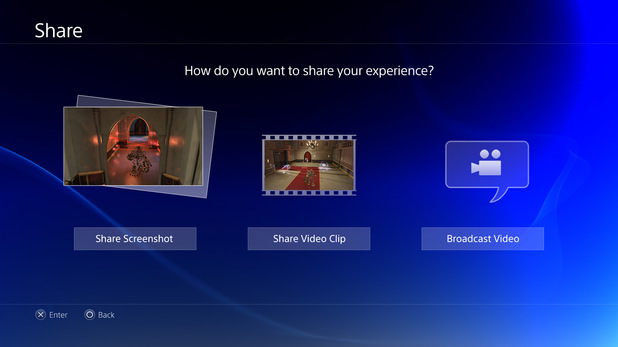
Универсальность – это то, чего нам хочется больше всего, покупая проигрыватель люди планируют на нем не только смотреть что-то с физических носителей, но и получить возможность подключения внешнего носителя (флешка/жесткий диск), а также проигрывать музыку, смотреть фотографии и много чего ещё. Подобные критерии имеют место быть и при выборе устройств другого плана, к примеру, покупая смартфон он рассматривается как универсальное устройство, способное запускать игры, проигрывать различные форматы видео и аудио контента, а также обеспечить комфортный доступ к любимым сайтам и сервисам.
Но и это далеко не все – не стоит забывать про камеру, смартфонная уже давно заменила нам «обычную», достаточно пройтись по городу или поехать на отдых, подавляющее большинство снимков делается как раз со смартфонов и даже планшетов. «Классические» фотоаппараты никто из обычных людей не использует, а профессионалы выбирают технику совершенно другого уровня как по стоимости, так и по сложности использования .
Целесообразно ли использовать консоли для просмотра фильмов?

Теперь же поговорим о консолях, покупая приставку человек хочет получить для себя не только игровое устройство, а настоящий «центр развлечений», как и в случае с компьютером, ведь ничего сложного в том, чтобы добавить сопутствующие функции к приставке нет. К примеру, PlayStation 3 служила отличным плеером для Blu-Ray, отдельное устройство, способное воспроизводить данный формат, стоило примерно столько же, сколько и консоль, вот только разница в том, что в первом случае вы получаете игровую приставку, плеер и кучу всего дополнительного, а во втором – лишь возможность «читать» диски Blu-Ray. В случае с PlayStation 4 ситуация куда хуже, почему – мы поведаем вам дальше.
Когда главные конкуренты – Microsoft и Sony, показали свои консоли было множество мнений и «войн» в интернете между фанатами этих приставок. В Xbox One очень большой упор был сделан на медиа, Microsoft позиционировала свою приставку как ваш медиа-центр, который послужит главным развлечением в гостиной. Огромный акцент сделали на просмотр фильмов и другого контента, у Sony же ситуация с PS 4 была противоположная, о том, что можно будет запускать фильмы на PlayStation 4 сказали лишь между словом, внимание акцентировали как раз на социальных функциях, связанных с играми и самих игрушках.
Позже проходили официальные презентации, относительно Xbox было много шуток и придирок, связанных с тем, что разработчики вовсю рекламируют медиа-функции, забывая о главном – играх, а ведь именно ради них покупают приставки. В Sony же с этим, до момента продаж, было хорошо, позиционировали они себя исключительно как «игровое устройство» — сейчас PlayStation 4 справляется с этим лучше «One», но с произведением контента настоящая беда.
До того, как у вас появилась PS 4 вам все-равно на всякие дополнительные функции, хочется играть, но потом с удивлением обнаруживаешь, что некоторые очевидные вещи сделать нельзя, например – скинуть записанное видео на флешку, или же запустить фильм/ролик из интернета на новенькой PlayStation 4. Это удивляет, и очень сильно, так как ограничения эти, по сути, программные и ничем оправдать их нельзя. Нам обещают все-все, но позже, а когда именно – неизвестно!
Сейчас ситуация обстоит следующим образом: PS 4 является действительно игровой консолью, весь упор сделан именно на функции, связанные с играми и демонстрацией своего игрового процесса и достижений своим товарищам или аудитории, если вы вдруг занимаетесь стримингом. Кнопка «Share» и остальная «социальщина» работали буквально с первой версии прошивки, хотя в глаза её практически никто не видел, сразу же, после первого подключения консоль начинала обновляться.
Как дела с фильмами обстоят сейчас?
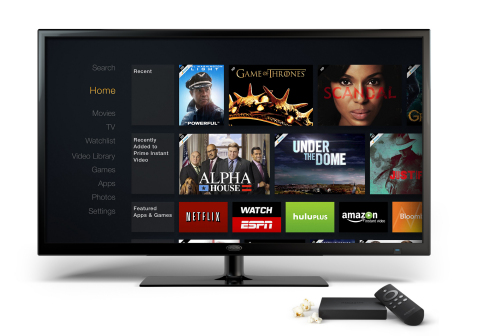
Просмотр фильмов на PlayStation 4 попросту невозможен в данное время, перекинуть файлы с флешки и запустить на приставке не получится ввиду отсутствия подобной функции, причем ограничение это является результатом недоработок программистов Sony. В будущем нам обещают кучу медиа-функций, на данный момент максимум, который можно выжать в этом плане из PlayStation 4 – просмотр видео на YouTube, и то, идут далеко не все ролики, так как «флеш» запускать консоль не умеет.
А также воспроизведение музыки с флешки, до недавнего обновления, которое вышло несколько дней назад, и это сделать было невозможно. Кстати говоря – запускать музыку с самой приставки нельзя, она должна храниться на флешке в специальной папке music (по-другому PS 4 ваши треки попросту не заметит), то есть, если хотите закинуть что-то новенькое, придется вынимать флешку, идти к компьютеру и записывать необходимое аудио руками. И это в 2014 году, когда сама же Sony создает сервис для «облачного» запуска игры, выглядит это все очень иронично и комично. Нам позволяют играть в игры, которые запущены где-то на серверах в сотнях километров от нас, при этом просто скачать файл на PlayStation 4 или запустить видео нельзя из-за отсутствия плеера (их даже в читалки встраивают).
Как вы уже поняли, возможность смотреть фильмы на PS 4 появится позже, по слухам, случиться это может уже на предстоящей E3. Недавнее обновление привнесло множество нового, та же возможность слушать музыку, хоть и с флешки, облегчила жизнь, но все самое «вкусное» и значительное в Sony решили припасти на потом. Единственный вариант – это использование браузера, но он подходит лишь в редких случаях, так как зачастую для этого сайты используют флеш, а PlayStation 4, как вы можете догадаться сами, с этим форматом не дружит. YouTube последнее обновление тоже «пофиксило», ранее открывались лишь некоторые ролики, сейчас все работает лучше, а плюс к этому можно зайти через определенный URL и тогда вообще все на ютубе будет выводиться не в Flash-е.
Что же делать с «медиа» на PlayStation 4?
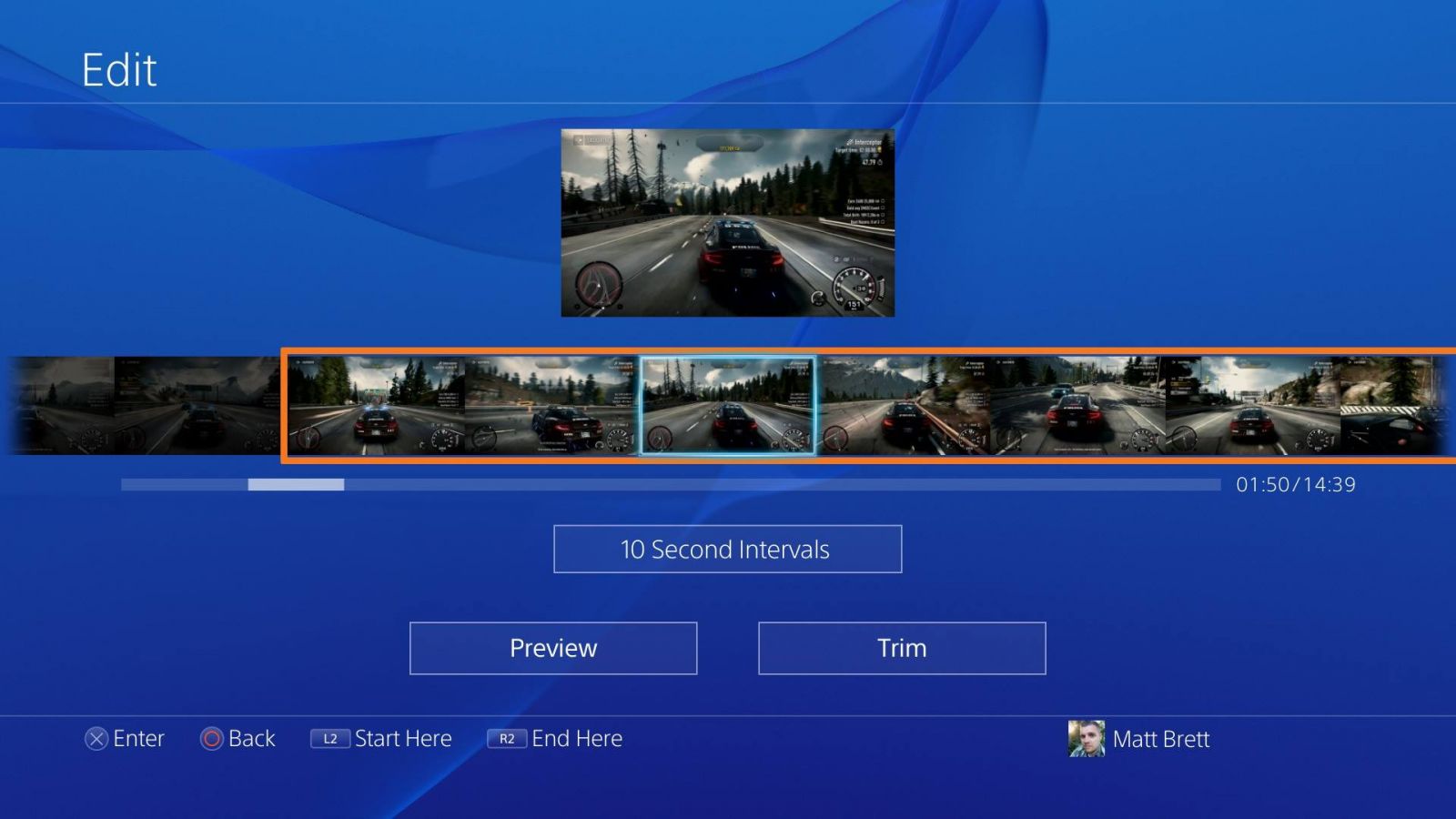
Серьезность проблемы определяется вашим отношением к консоли и ожиданиям от оной, кому нужны только игры эти все минусы «побоку», приставка сделана для игр и эту функцию выполняет отлично, фильмы можно посмотреть на планшете, компьютере или ноутбуке (да на том же телевизоре), музыку послушать – там же. С другой стороны, зная, как мало нужно для реализации подобной функциональности хотя бы на минимальном уровне чувствуешь себя «обдуренным», складывается впечатление, что Sony специально задерживает с введением данных функций, дабы было чем в будущем радовать своих почитателей, иначе ничего «пикантного» для обновлений прошивки и подогревания интереса к PlayStation 4 не останется.
Если игры для вас это что-то «сопутствующее», то следует выбрать Xbox One, у него с медиа-функциями даже сейчас все хорошо, а в будущем станет лучше, тогда шутки про схожесть дизайна данного детища Microsoft и старых VHS-плееров будут ещё актуальнее. Игры на Xbox One, естественно, присутствуют тоже, но внимания этому Microsoft уделяет куда меньше, нежели Sony в PlayStation 4. Интересуют только игры – выбор очевиден, берите Sony, судя по предыдущему поколению консолей, а также другим очевидным показателям, PlayStation 4 куда лучше годится для геймеров.
PlayStation Plus (достаточно дешевый), облачный игровой сервис, который скоро будет доступен всем, а также очень сильные эксклюзивы, которые, объективно говоря, привлекают больше, чем таковые у «ящика». Не стоит забывать и о том, что в будущем уровень функциональности и «совместимости» с различными форматами у PS 4 подтянут до приличного, тогда-то у Xbox практически не останется шансов, ну а пока что приходится довольствоваться малым.
Источник: psx.su